Generalmente necesitará tomar notas para una reunión, ya sea para realizar un seguimiento de los asistentes, recordar qué se debatió o enumerar los elementos de acción. Si usa OneNote, Skype Empresarial le permite tomar notas privadas o agregar notas compartidas que puede coeditar con los participantes. También podrá agregar notas a la convocatoria de reunión si usa Outlook o mientras se encuentra en la sala de reuniones.
Nota: Debe tener instalado OneNote para agregar notas a una reunión de Skype Empresarial. Si OneNote no está instalado, podría obtener un error al intentar agregar notas a una reunión. Obtenga OneNote gratis.
Agregar notas a una convocatoria de reunión de Skype Empresarial
Si agrega notas a la convocatoria de reunión podrá tener toda la información que necesita antes de comenzar la reunión y le ofrece a sus invitados la oportunidad de verlos y editarlos, lo que ahorra tiempo durante la reunión.
Al configurar la reunión de Skype Empresarial en Outlook:
-
Haga clic en Notas de la reunión en la cinta de opciones de la convocatoria de reunión.
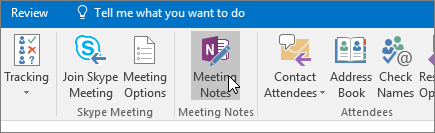
-
Seleccione una de estas opciones:
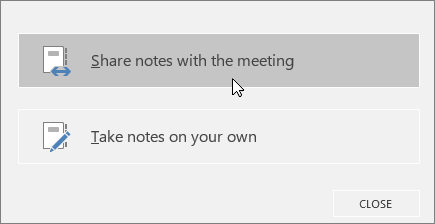
-
Compartir notas con la reunión le permite agregar notas a la convocatoria de reunión. Luego sus invitados pueden hacer clic en Ver notas de reuniones en la convocatoria de la reunión para abrirlas en OneNote para verlas o editarlas.
-
Tomar sus propias notas le permite agregar notas privadas y personales de la reunión que no son visibles para otras personas.
-
Para obtener información sobre la configuración de reuniones de Skype Empresarial, consulte Configurar una reunión de Skype Empresarial en Outlook.
Agregar notas durante una reunión de Skype Empresarial
-
En la ventana de la reunión, haga clic en el botón Compartir contenido.
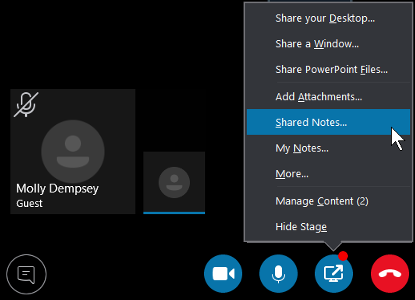
-
Seleccione una de estas opciones:
-
Haga clic en Notas compartidas para seleccionar una nota que los participantes pueden ver y editar. La nota que seleccione aparecerá en el escritorio y los participantes recibirán una notificación en la reunión para que abran la nota.
-
Haga clic en Mis notas para tomar notas privadas en el PC. La nota que seleccione aparecerá en el escritorio.
-
¿Cómo funcionan las notas compartidas?
Las notas compartidas deben estar en una ubicación a la que puedan tener acceso otras personas, como OneDrive o SharePoint. También se necesita permiso para abrirlas y editarlas.
Algunos puntos para tener en cuenta:
-
No es necesario que comparta el bloc de notas completo, solo la página que desee compartir.
-
Cuando abre el selector de notas, solo puede ver los blocs de notas compartidos que se abrieron anteriormente en el PC.
-
Seleccionar una sección en lugar de una página le permite crear una página en blanco en esa sección.
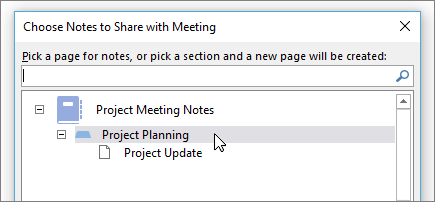
-
Si no tiene un bloc de notas, haga clic en Nuevo bloc de notas para crear uno.
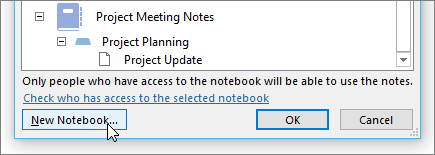
-
También puede buscar una página en el cuadro de búsqueda.







